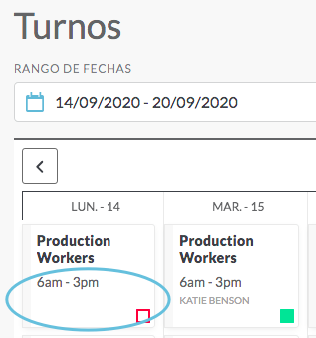Quitar la asignación de un turno: Nueva interfaz del usuario
*Los sitios de Shiftboard seleccionados utilizan actualmente la nueva interfaz. Si todavía no cuenta con acceso a la nueva interfaz, continúe utilizando nuestra documentación de Soporte existente.
Descripción general
Si una persona es asignada a un turno y necesita cancelar, su gerente puede quitar la asignación al turno. Las personas también pueden referirse a esto como "abandonar un turno". En este artículo se explica cómo quitar la asignación de un turno.
Cómo eliminar a una persona de un turno asignado
Navegue hasta el calendario (Cronogramas > Turnos) y luego haga clic en un turno asignado que desee volver a marcar como disponible.
Nota: El turno mostrará el nombre de la persona debajo de la hora del turno, y habrá un cuadrado verde en la esquina inferior derecha que indica que el turno está asignado.
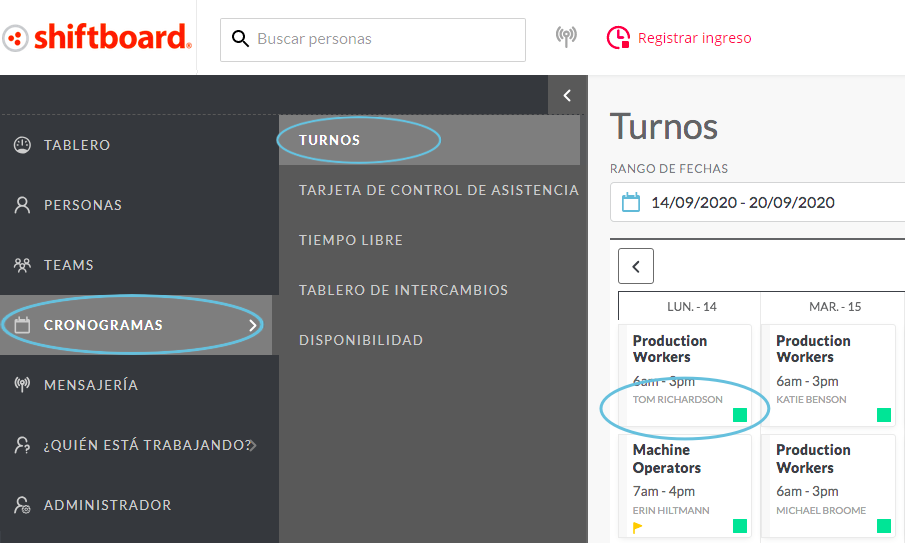
En la página Detalles del turno, haga clic en Quitar asignación:
Nota: Para reasignar el turno a otra persona, consulte la sección Asignación de turnos.
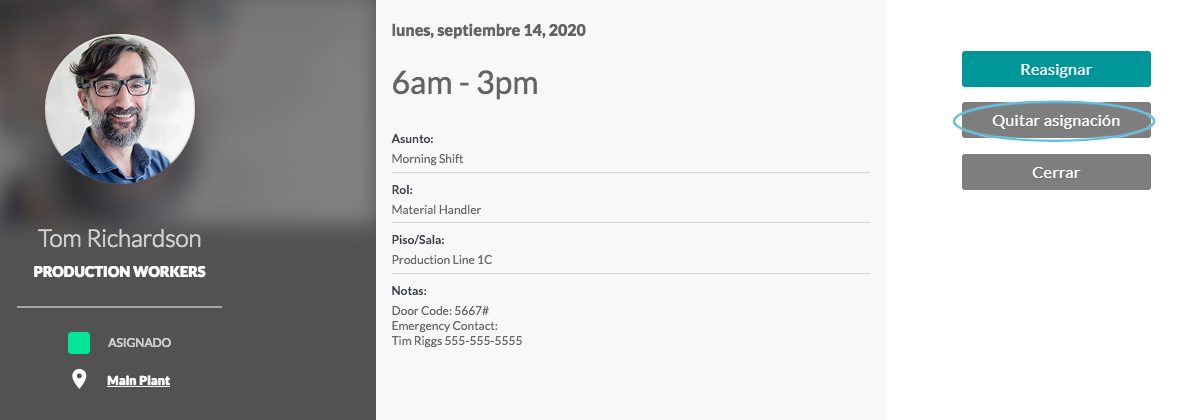
Quitar la asignación de un turno significa que la persona no cubrirá este turno y que el turno ahora estará en estado Disponible. Cuando se le pregunte: “¿Está seguro de que desea quitar la asignación de este turno?” Haga clic en Quitar asignación:
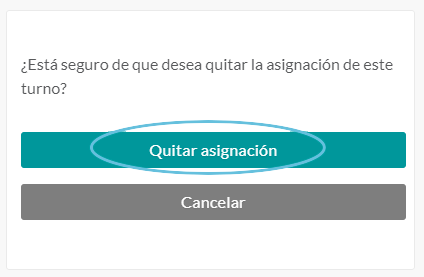
Después de hacer clic en Quitar asignación, volverá al calendario. El nombre de la persona ya no aparecerá debajo de la hora del turno y el icono del estado del turno será un cuadrado blanco con un contorno rojo, que indica que el turno está disponible: